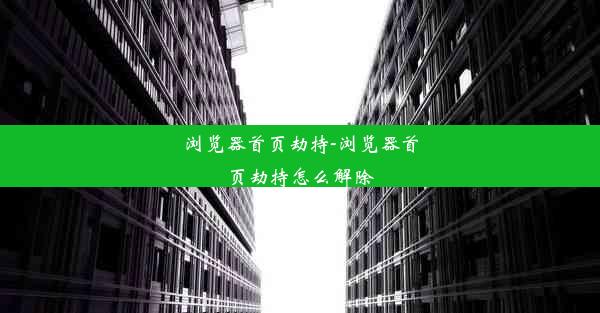如何使防火墙允许访问软件,怎么做(如何设置防火墙允许访问网络)
 谷歌浏览器电脑版
谷歌浏览器电脑版
硬件:Windows系统 版本:11.1.1.22 大小:9.75MB 语言:简体中文 评分: 发布:2020-02-05 更新:2024-11-08 厂商:谷歌信息技术(中国)有限公司
 谷歌浏览器安卓版
谷歌浏览器安卓版
硬件:安卓系统 版本:122.0.3.464 大小:187.94MB 厂商:Google Inc. 发布:2022-03-29 更新:2024-10-30
 谷歌浏览器苹果版
谷歌浏览器苹果版
硬件:苹果系统 版本:130.0.6723.37 大小:207.1 MB 厂商:Google LLC 发布:2020-04-03 更新:2024-06-12
跳转至官网

在数字时代的海洋中,防火墙如同守护着船只的灯塔,既保护着我们的网络安全,又限制了不必要的网络访问。有时候我们需要让特定的软件畅游网络之海,那么如何设置防火墙,使其允许这些软件访问网络呢?让我们揭开防火墙的神秘面纱,一探究竟。
一、了解防火墙的工作原理
在深入探讨如何设置防火墙之前,我们先来了解一下防火墙的工作原理。防火墙是一种网络安全系统,它通过监控和控制进出网络的数据包,来保护网络不受未授权的访问和攻击。它就像一道无形的屏障,阻挡着恶意软件和黑客的侵袭。
二、识别需要访问网络的软件
我们需要明确哪些软件需要访问网络。这可以通过软件的安装路径、运行时的网络活动或者软件的官方说明来确定。一旦确定了需要访问网络的软件,我们就可以开始设置防火墙规则。
三、开启软件的网络访问权限
不同的操作系统和防火墙软件设置方法略有不同,以下以Windows系统为例,介绍如何开启软件的网络访问权限。
1. 打开控制面板:点击开始按钮,选择控制面板。
2. 打开Windows Defender 防火墙:在控制面板中找到Windows Defender 防火墙并点击。
3. 允许应用或功能通过Windows Defender 防火墙:在左侧菜单中选择允许应用或功能通过Windows Defender 防火墙。
4. 更改设置:在右侧窗口中,点击更改设置。
5. 允许另一个应用:在弹出的窗口中,点击允许另一个应用。
6. 浏览:找到需要允许访问网络的软件,点击浏览,然后选择软件的安装路径。
7. 确定:点击确定,然后再次点击确定以保存更改。
四、设置特定的网络规则
除了允许软件通过防火墙,我们还可以为特定软件设置更详细的网络规则,比如允许或禁止特定端口、协议等。
1. 打开Windows Defender 防火墙。
2. 高级设置:在左侧菜单中选择高级设置。
3. 入站规则或出站规则:根据需要选择入站规则或出站规则。
4. 新建规则:点击右侧的新建规则。
5. 选择规则类型:选择程序。
6. 选择程序:选择需要设置规则的软件。
7. 指定协议和端口:根据需要设置协议和端口。
8. 配置动作:选择允许或阻止连接。
9. 配置安全等级:设置安全等级。
10. 配置触发条件:设置触发条件。
11. 名称规则:为规则命名。
12. 完成:点击完成保存规则。
五、测试网络访问
设置完成后,不要忘记测试网络访问是否成功。尝试运行需要访问网络的软件,并检查其网络连接是否正常。
通过以上步骤,我们就可以让防火墙允许特定的软件访问网络了。记住,合理设置防火墙规则是保障网络安全的重要一环,但同时也不要过度限制,以免影响正常的工作和生活。